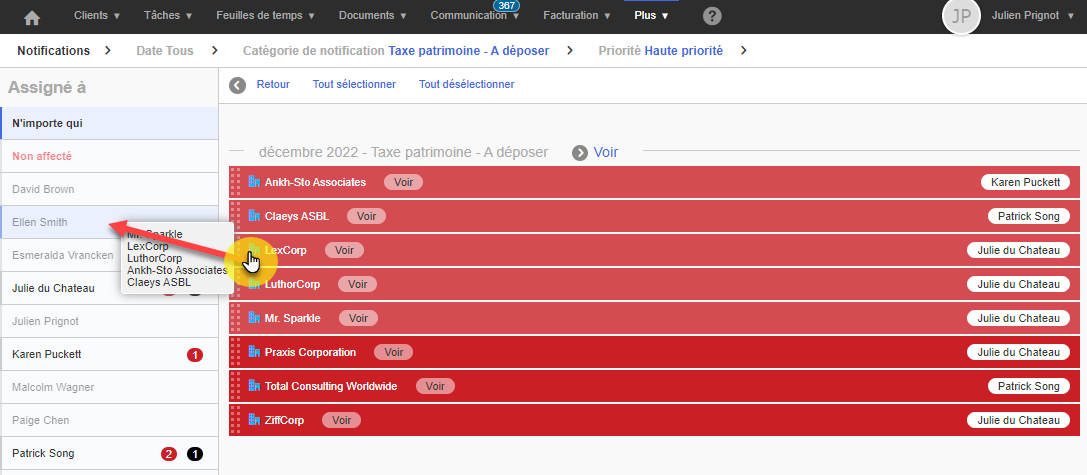- 25 Apr 2023
- 1 Minute à lire
- SombreLumière
- PDF
Notifications
- Mis à jour le 25 Apr 2023
- 1 Minute à lire
- SombreLumière
- PDF
Introduction
Les notifications vous permettent d’avoir une vue d’ensemble du travail à effectuer. Des alertes sont générées en fonction du niveau d’urgence.
- Gris : à faire dans le futur
- Bleu : à faire maintenant
- Rouge : à faire le plus vite possible vous êtes en retard
- Noir : Obsolète, vous êtes beaucoup trop en retard
Nous vous expliquerons dans ce manuel comment paramétrer les différentes notifications et comment effectuer le suivi des notifications
Vue d’ensemble
Via Plus > Notification vous accédez aux différentes vues de suivi des notifications.
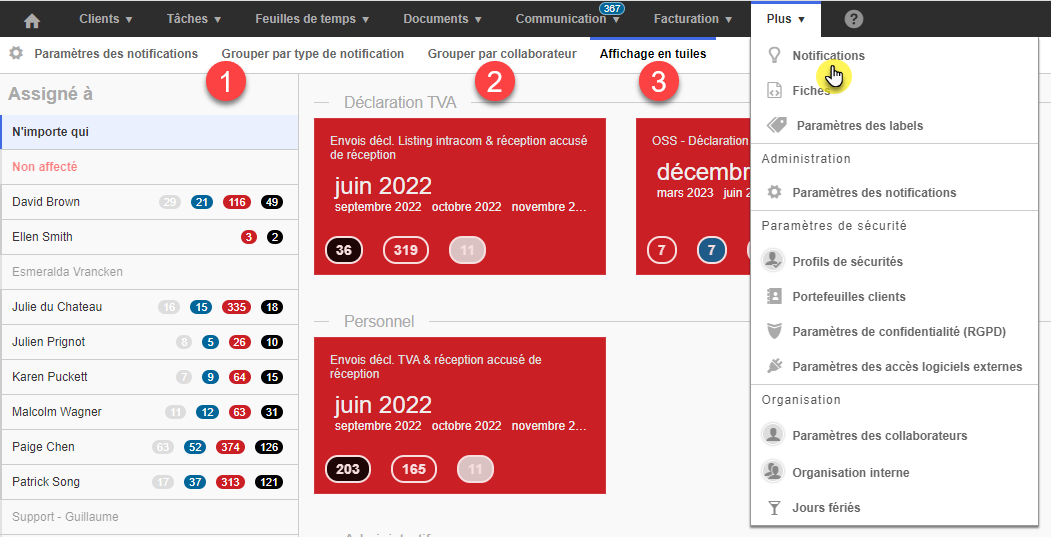
3 affichages sont disponibles :
1. Grouper par type de notification : Affiche le nombre de notifications actives par catégorie de notification (1) et date d’échéance (2). Au survol de la souris, un résumé des notifications concernées apparaît (3)
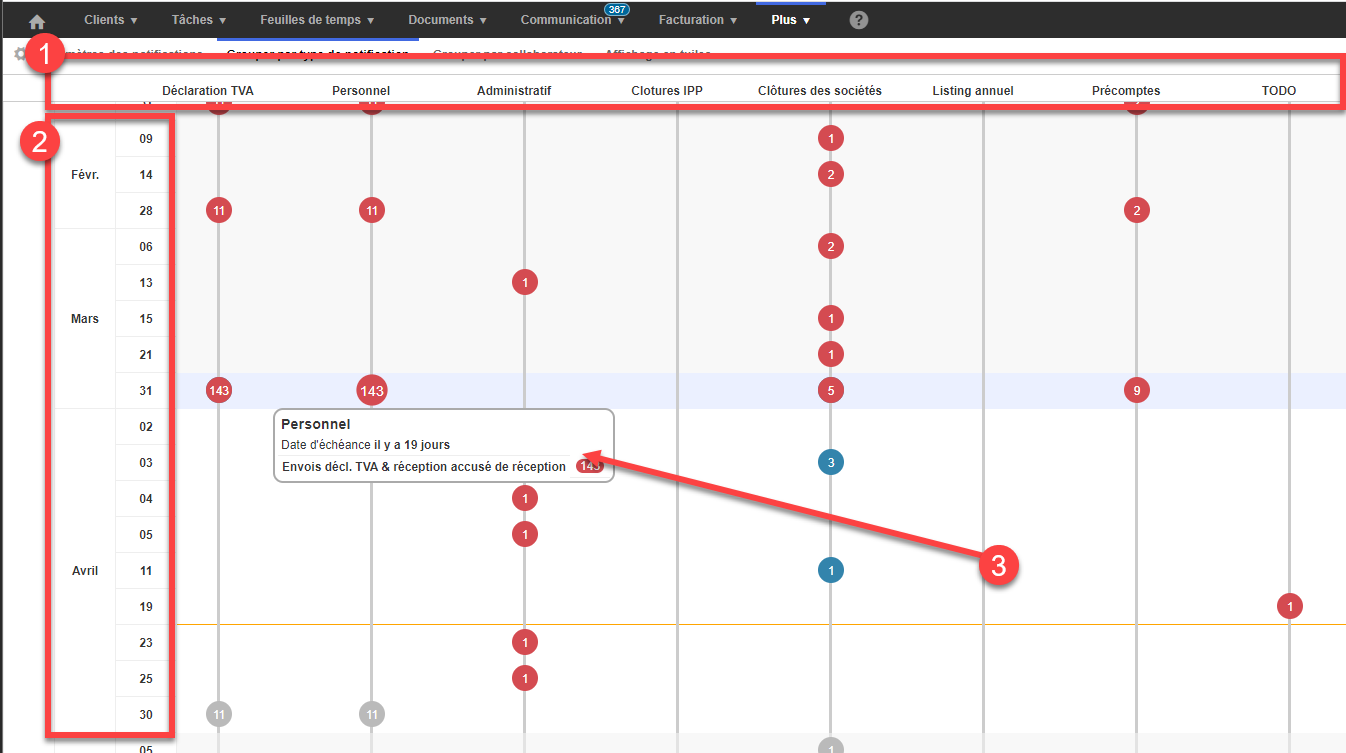
2. Groupe par collaborateur : Affiche le nombre de notifications actives par collaborateur (1) et date d’échéance (2). Au survol de la souris, un résumé des notifications concernées apparaît (3).
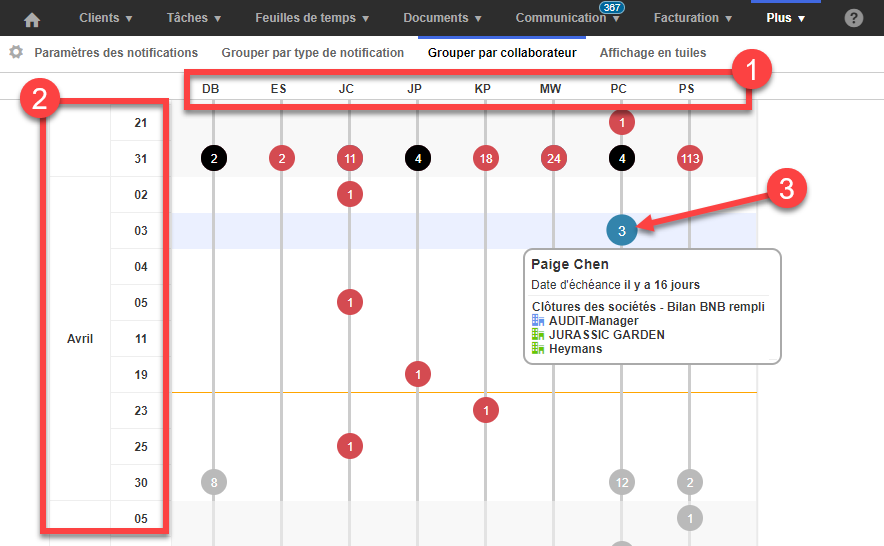
3. Affichage en tuiles : Affiche les notifications active par type de notification (1) en reprenant pour chaque notification le nombre de notifications actives par niveau priorité (2). Cliquez sur le nom d’un collaborateur pour afficher les notifications qui lui sont assignées (3).
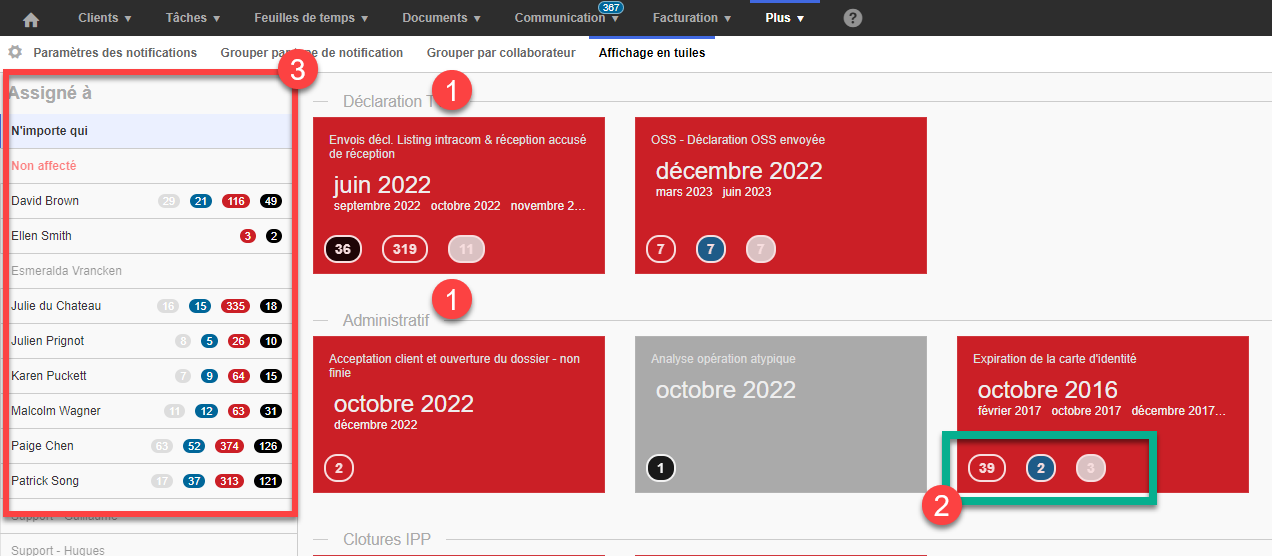
Dans chacune des différentes vues, il vous est possible de cliquer sur une notification pour afficher le détail des notifications actives. Vous pourrez alors également affiner l’affichage en effectuant divers filtres :
1. Assigné à
2. Date d’échéance
3. Catégorie de notification
4. Priorité
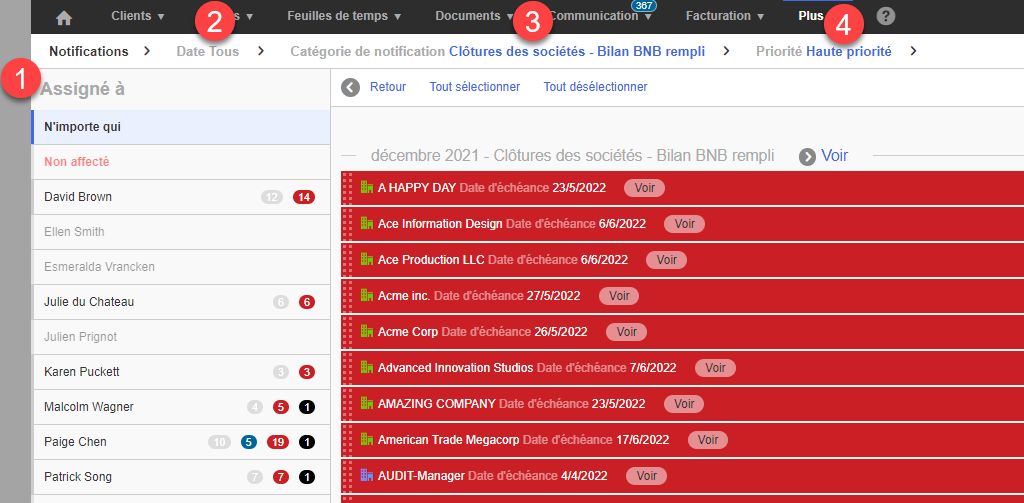
Réassigner une/des notification(s) à un autre collaborateur : Sélectionnez la/les notifications et glissez-déplacez la notification sur le collaborateur souhaité.